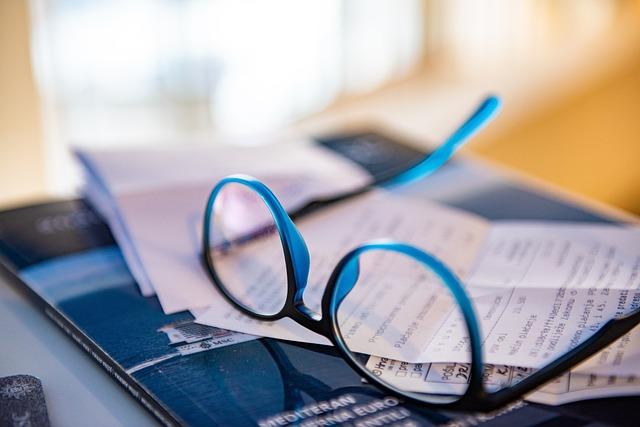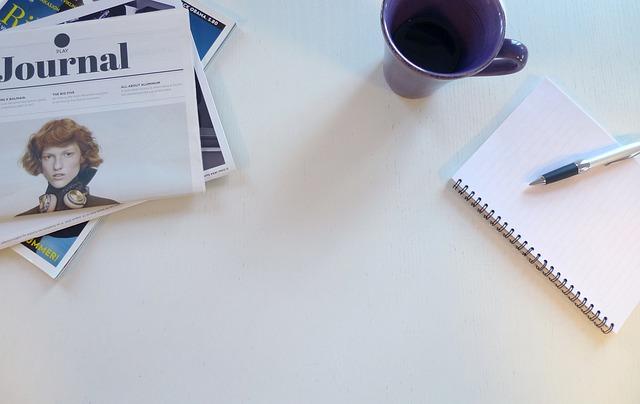在当今信息化时代,表格制作已经成为职场人士必备的技能之一。无论是财务报表、数据分析,还是项目管理,表格都能为我们提供清晰、直观的数据展示。本文将为您详细介绍表格制作的基础知识、实用技巧以及高级应用,帮助您全面掌握表格制作技能。
一、表格制作基础
1.选择合适的工具
表格制作的工具有很多,如MicrosoftExcel、GoogleSheets、WPS表格等。这些工具各有特点,但基本操作和功能相似。选择合适的工具是表格制作的一。
2.创建表格
在选定工具后,新建一个空白文档,然后插入表格。在Excel中,可以直接在单元格中输入数据;在GoogleSheets中,可以通过拖拽单元格来创建表格。
3.表格格式设置
表格格式设置包括字体、字号、颜色、边框、底纹等。通过格式设置,可以使表格更加美观、易于阅读。在Excel中,可以通过开始选项卡中的字体、对齐等功能进行设置;在GoogleSheets中,可以通过格式菜单进行设置。
二、表格制作实用技巧
1.快速填充数据
在表格制作过程中,经常需要输入大量数据。利用以下技巧,可以快速填充数据
(1)使用自动填充功能在Excel中,选中需要填充的单元格,将光标移至单元格右下角,出现十字箭头时,双击或拖拽即可自动填充;在GoogleSheets中,选中需要填充的单元格,点击填充按钮,选择相应的填充方式。
(2)使用快捷键在Excel中,按住Ctrl键,使用上下左右箭头键,可以快速选中多个单元格;在GoogleSheets中,按住Ctrl+Shift键,使用上下左右箭头键,可以快速选中多个单元格。
2.数据排序与筛选
对表格数据进行排序和筛选,可以帮助我们快速找到所需信息。在Excel中,选中需要排序或筛选的列,点击数据选项卡中的排序或筛选按钮;在GoogleSheets中,选中需要排序或筛选的列,点击数据菜单中的排序范围或筛选选项。
3.条件格式
条件格式可以突出显示满足特定条件的单元格。在Excel中,选中需要设置条件格式的单元格,点击开始选项卡中的条件格式按钮;在GoogleSheets中,选中需要设置条件格式的单元格,点击格式菜单中的条件格式选项。
三、表格制作高级技巧
1.数据透视表
数据透视表是一种用于对大量数据进行汇总、分析和报告的工具。在Excel中,点击插入选项卡中的数据透视表按钮,根据向导提示创建数据透视表;在GoogleSheets中,点击数据菜单中的数据透视表选项,根据向导提示创建数据透视表。
2.图表
图表可以直观地展示数据之间的关系。在Excel中,选中需要创建图表的数据区域,点击插入选项卡中的图表按钮,选择合适的图表类型;在GoogleSheets中,选中需要创建图表的数据区域,点击插入菜单中的图表选项,选择合适的图表类型。
3.宏与VBA编程
宏和VBA编程可以帮助我们自动化重复性的操作,提高工作效率。在Excel中,点击开发工具选项卡中的宏按钮,录制宏;在GoogleSheets中,点击扩展程序菜单中的脚本编辑器选项,编写VBA代码。
通过以上介绍,相信您已经对表格制作有了全面的认识。在实际操作中,不断练习和积累经验,您将更加熟练地掌握表格制作技能,为工作和生活带来便利。祝您学习愉快!